

Por Adela D. Louie, Última atualização: March 19, 2019
Google Assistant ou também conhecido como “OK Google” é de fato um dos recursos de nossos dispositivos Android que deve nos ajudar em nossas tarefas diárias. Isso porque uma de suas funções é ser nossa assistente pessoal virtual.
O assistente do Google é um dos recursos mais úteis que temos em nossos dispositivos Android. Pode nos ajudar a fazer muitas coisas e tudo que você precisa fazer é pedir. Ele pode ajudá-lo a localizar o restaurante mais próximo em sua área, marcar um horário e lembrá-lo, pode ajudá-lo a abrir suas mensagens e muito mais.
No entanto, embora haja muitas coisas incríveis que o Google Assistant pode fazer por nós, ainda há casos que "ok google" não está funcionando no seu dispositivo Android por algumas razões.
Não se preocupe porque, neste artigo, forneceremos várias coisas que você pode fazer para corrigir esse problema. Portanto, se você é uma das pessoas que está tendo dificuldades com o Google Assistant, isso é definitivamente para você.
Parte 1: Como corrigir Ok Google não está funcionando no dispositivo AndroidParte 2: Conclusão
Como sabemos o quanto você deseja corrigir o Google Assistant no seu dispositivo Android, vamos em frente e tente ver todas as soluções que forneceremos a você neste artigo. Uma das coisas que listaremos abaixo poderá ajudá-lo a corrigir seu Google Assistente.
Solução 1: você precisa garantir que a pesquisa por voz do Google esteja ativada
Uma das razões e coisas que você precisaria verificar é se a sua Pesquisa por voz do Google está realmente ativada no seu dispositivo Android.
Por alguns motivos, há casos em que, mesmo que você já tenha ativado a Pesquisa por voz do Google em seu dispositivo Android, ela é desativada magicamente por engano. Agora, aqui está o que você precisa fazer para verificar isso.
Passo 1: Vá em frente e pressione e segure o botão Home no seu dispositivo Android.
Passo 2: Depois disso, vá em frente e toque no ícone cinza localizado no canto superior direito da tela.
Passo 3: E então, vá em frente e toque no ícone de três pontos localizado no canto superior direito da tela.
Passo 4: Em seguida, vá em frente e toque em “Configurações”.
Passo 5: No menu “Dispositivos”, vá em frente e toque no seu dispositivo.
Passo 6: A partir daí, vá em frente e veja se o seu Google Assistant e o seu “OK Google” estão ativados. Se estiver desligado, vá em frente e simplesmente ligue-o. E tente usar “OK Google” no seu dispositivo Android. Se o problema ainda estiver lá, vá em frente e prossiga para a próxima solução.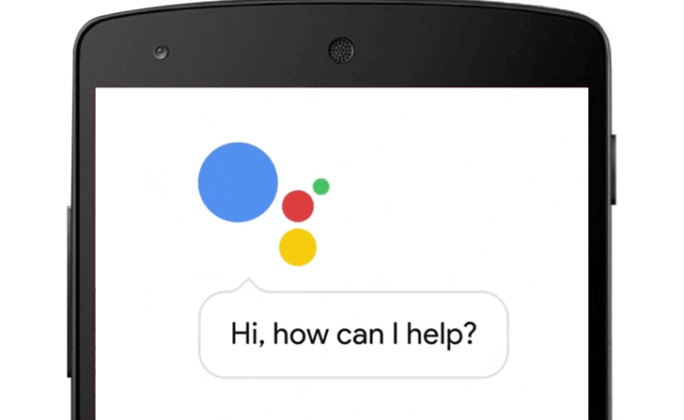
Solução 2: verifique o microfone do seu dispositivo Android.
Se você conseguiu ver que o Google Voice Search e o Google Assistant estão ativados e ainda não funcionam, a próxima coisa que você deve fazer é verificar o microfone do seu dispositivo Android.
Tenha em mente que o recurso “OK Google” é um aplicativo ativado por voz, então é necessário que o microfone do seu dispositivo Android esteja funcionando corretamente.
Existem várias maneiras de verificar se o microfone do seu dispositivo Android está funcionando. Aqui estão as coisas que você pode fazer para verificar se o seu microfone está funcionando ou não.
Se você está realmente tendo problemas com o microfone do seu dispositivo Android, existem dois motivos para isso acontecer. Uma razão é a de um problema de hardware e a outra é por causa de um problema de software.
Também existe a possibilidade de que o fone de ouvido do seu dispositivo Android esteja realmente entupido por causa de algumas partículas de poeira presas nele. É por isso que você está tendo problemas com seu OK Google.
Aqui, tudo o que você precisa fazer é limpar o fone de ouvido do seu dispositivo Android. Você pode tentar usar uma agulha limpa. Depois de limpar o fone de ouvido, vá em frente e tente fazer um registro e veja se está funcionando.
Caso ainda não esteja funcionando, é hora de levar seu dispositivo Android a uma oficina para que seu microfone possa ser consertado.
Solução 3: verifique as configurações de idioma do seu dispositivo Android
Ao usar o OK Google em seu dispositivo Android, existem outros idiomas que o acompanham. Alguns desses idiomas incluem inglês, alemão, francês, japonês e muito mais. Por isso, esse pode ser um dos motivos pelos quais você está tendo problemas para usar o OK Google.
Há uma chance de você ter outro idioma definido para seu OK Google no seu dispositivo Android. Com isso, tudo o que você precisa fazer é verificar isso executando as etapas a seguir.
Etapa 1: vá em frente e inicie as Configurações no seu dispositivo Android.
Passo 2: Depois disso, vá em frente e toque em “Voz” e depois em “Idioma”.
Passo 3: Em seguida, você poderá ver todos os idiomas listados na tela. Na lista de idiomas mostrada na tela, vá em frente e veja se qual deles tem uma marca de verificação. Você também pode escolher outros idiomas da lista. Na verdade, você pode escolher no máximo 5 idiomas, incluindo o seu idioma.
Caso não tenha encontrado o idioma desejado na lista que lhe é apresentada, basta atualizar o Google Search App para que você tenha a versão mais recente. Não encontrar o idioma desejado na lista pode ser uma falha de software do aplicativo.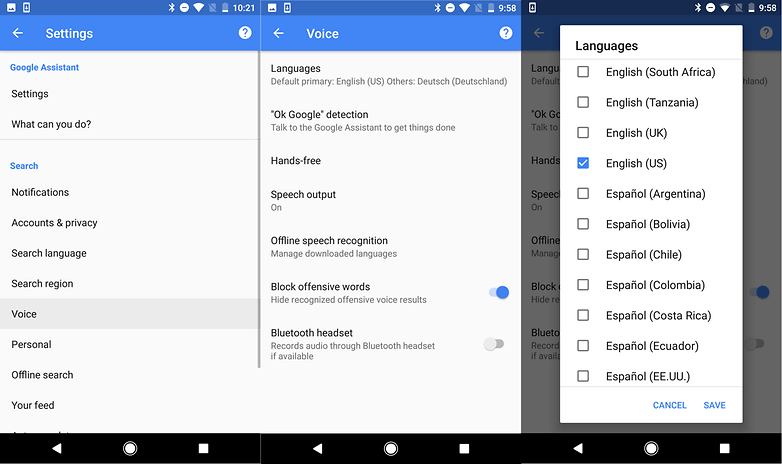
Solução 4: Treine novamente seu modelo de voz
Além de tudo o que mencionamos acima, há outra instância em que o modelo de voz está com um problema, causando o motivo pelo qual o OK Google não está funcionando no seu dispositivo Android.
O modelo de voz de que estamos falando realmente se refere às configurações que são salvas e é capaz de reconhecer sua voz no seu comando OK Google. Por isso, tudo o que você precisa fazer é treinar novamente o modelo de voz no seu dispositivo Android para corrigir o problema. Aqui está o que você precisa fazer.
Passo 1: Vá em frente e inicie “OK Google”. Você pode fazer isso apenas pressionando longamente o botão Home e depois dizendo “OK Google”.
Passo 2: Depois disso, vá em frente e toque no ícone azul localizado no canto superior direito da tela.
Passo 3: E, em seguida, toque no ícone de três pontos localizado na parte superior da tela.
Passo 4: Depois disso, vá em frente e selecione “Voice Match”.
Passo 5: E então, toque em “Teach Assistant your voice again” e depois toque em “RETRAIN” que é mostrado na caixa de diálogo que aparecerá na tela. OBSERVAÇÃO: Depois de treinar novamente, automaticamente, o novo modelo de voz será aplicado a todos os seus dispositivos Android que estão usando o OK Google. Passo 6: E então, fale e grave “OK Google” apenas seguindo as instruções. Assim que terminar o processo, vá em frente e veja se o OK Google foi corrigido.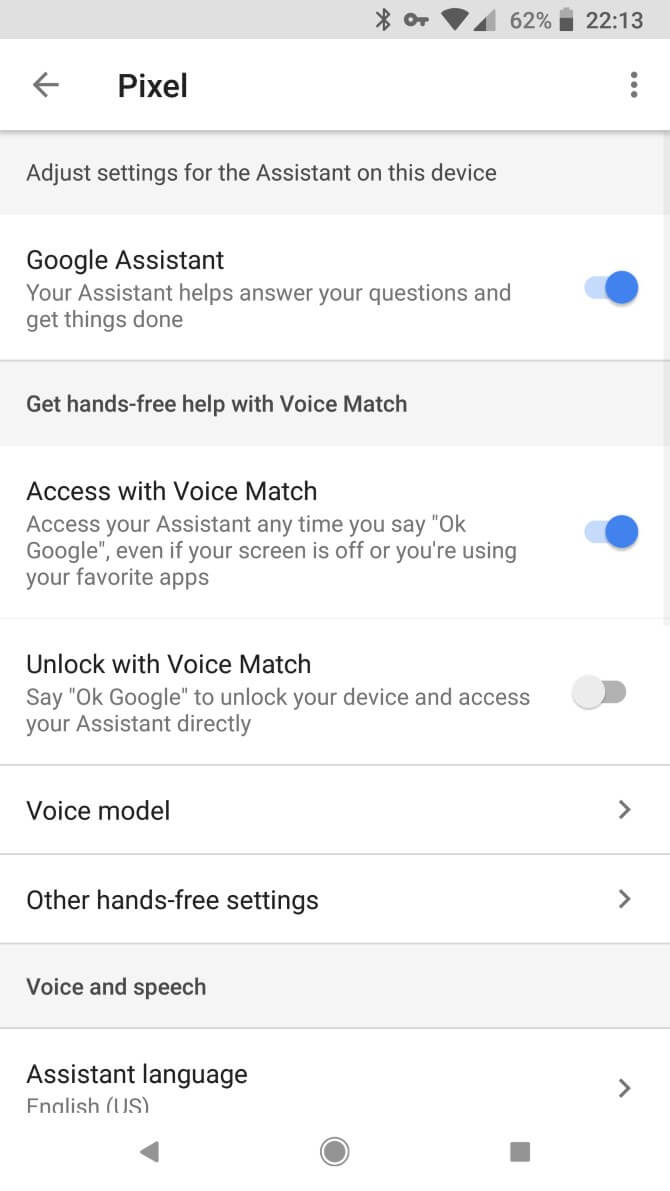
Solução 5: atualize seu Google App
Se a solução acima ainda não funcionou, você pode prosseguir e tentar atualizar seu Google App. Dessa forma, você poderá fazer seu OK Google funcionar novamente. Para que você possa atualizar seu Google App, basta seguir as etapas abaixo.
Etapa 1: vá em frente e inicie sua Google Play Store
Passo 2: Em seguida, toque no botão “Atualizar”.
Passo 3: Depois de ver o botão “Instalar” na tela, vá em frente e toque nele para atualizá-lo para a versão mais recente. No entanto, se você vir que está indicado lá como “Instalado”, isso significa apenas que você já possui a versão mais recente no seu dispositivo Android.
Solução 6: desative o S Voice ou o Bixby se estiver OK, o Google não está funcionando no dispositivo Samsung
A Samsung tem o que chamamos de “S Voice” e o Bixby que serve como seu próprio assistente de voz. O S Voice e o Bixby não são compatíveis com o Google Assistant.
Esta é realmente a razão pela qual, para dispositivos Samsung, você não poderá usar o recurso “OK Google” do seu telefone. No entanto, existe uma maneira de usá-lo e isso é desabilitando o S Voice ou o Bixby no seu dispositivo Samsung. Aqui está como fazê-lo.
Passo 1: Inicie as Configurações no seu dispositivo Samsung.
Passo 2: Depois disso, vá em frente e toque na opção “Gerenciador de aplicativos”.
Passo 3: E então, vá em frente e escolha “All”.
Passo 4: Por fim, vá em frente e toque em “S Voice” e depois toque no botão “Desativar” na tela.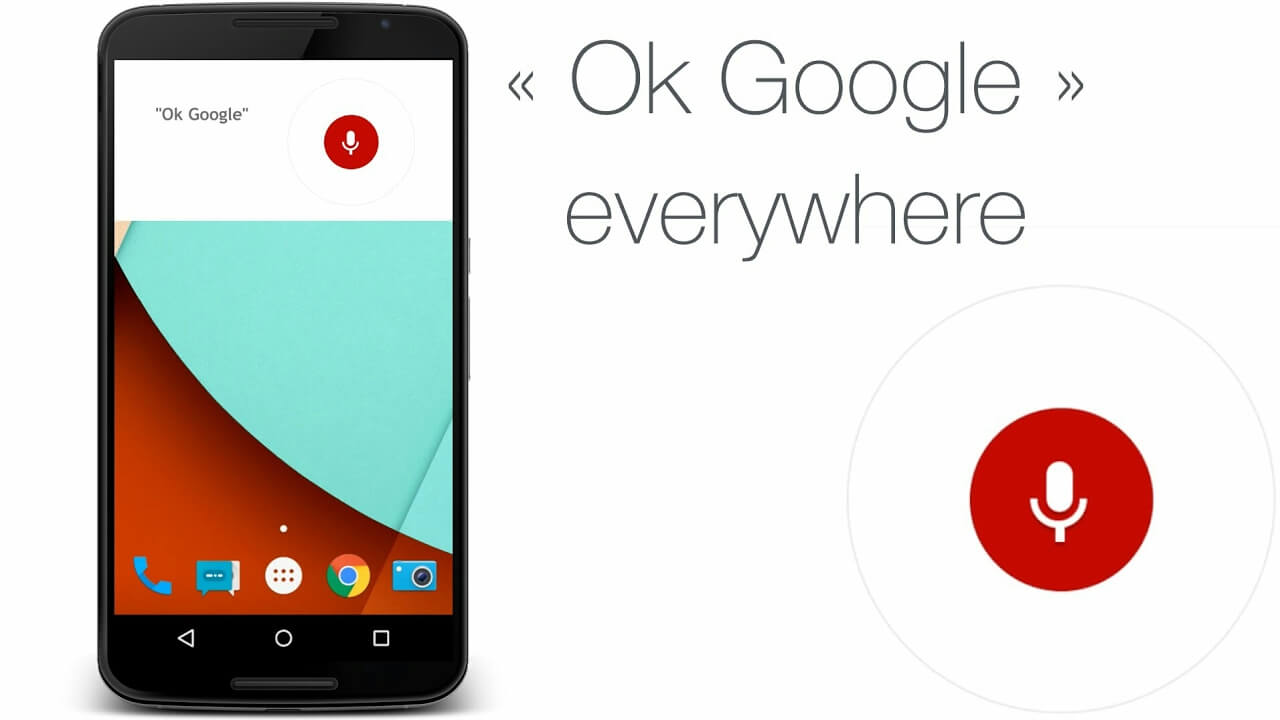
Solução 7: descarte todas as outras correções simples
Esta solução está realmente afirmando o que é óbvio. E este é o fato de que para você poder usar o Google Assistant no seu dispositivo Android, você precisa se certificar de que está conectado a uma conexão Wi-Fi ou aos seus dados móveis.
Esta solução também é considerada a solução mais antiga que você pode obter, mas definitivamente não o prejudicará se você tentar. E isso é reiniciando seu dispositivo Android.
Há momentos em que, uma vez que você tenta reiniciar seu dispositivo Android, a mágica acontece. Isso pode fazer com que seu Ok Google funcione porque a reinicialização do seu dispositivo Android permitirá que ele tenha um novo começo e eliminará quaisquer falhas do sistema em seu dispositivo.
Outra coisa que você deve verificar é se a detecção do OK Google está realmente ativada. E para você fazer isso, tudo o que você precisa fazer é acessar suas “Configurações” e depois tocar em “Voz” e depois tocar na detecção de “Correspondência de voz”. A partir daí, você poderá ver se está ativado ou não.
As pessoas também leramComo corrigir o problema de erro de rede do Google DriveSoluções para o Google Fotos ficar preso ao fazer backup de seus dados
Como você pode ver, há muitas coisas que o Google Assistant ou o recurso OK Google do nosso dispositivo Android podem nos ajudar. Na verdade, pode nos tornar todas as coisas mais fáceis, pois é como ter nosso próprio assistente virtual pessoal.
No entanto, existem realmente casos em que, às vezes, o OK Google não está funcionando em nossos dispositivos Android. Não se surpreenda porque isso é como alguns aplicativos que você está tendo dificuldade em acessá-lo. Agora, se você estiver nesse tipo de situação, tudo o que você precisa fazer é seguir todas as soluções que mencionamos acima.
Afinal, cada problema tem sua própria solução, certo? Você pode tentar fazer todas as soluções acima e ver se qual delas definitivamente funcionaria para você. Não há mal nenhum em tentar.
Deixe um comentário
Comentário
Kit de ferramentas para Android
Recupere arquivos excluídos do seu telefone e tablet Android.
Download grátis Download grátisArtigos Quentes
/
INTERESSANTEMAÇANTE
/
SIMPLESDIFÍCIL
Obrigada! Aqui estão suas escolhas:
Excelente
Classificação: 4.5 / 5 (com base em 60 classificações)